华为最新多屏协同+修复NFC贴纸教程是一款多屏协同+NFC一碰传手机电脑无缝连接工具教程,有很多一碰传标签制作方法,但是都是先手动找sn,再找mac,再上二维码转换网站搞。费时费力,很不友好。在这里,我提供一个很方便的工具,让小白也能够迅速制作一碰传标签。
华为电脑多屏协同
最近无聊想试试还能不能用最新版,经过半小时的研究发现可用,包括NFC也正常
写在前面的几条问题:
1.这个只支持win10系统,其他不行,至于win10其他版本自测,本人win10专业版可用
2.硬件要求要支持WiFi+蓝牙
3.不保证所有电脑可用,我只是分享下过程,如果不行我也没办法毕竟我只是一个小白
4.手机必须为EMUI10或以上系统,EMUI是必须至于版本自行探索,官方说的是海思麒麟980之前的手机可以使用多屏协同
5.电脑管家账号密码登陆不可用自行用扫码登陆即可
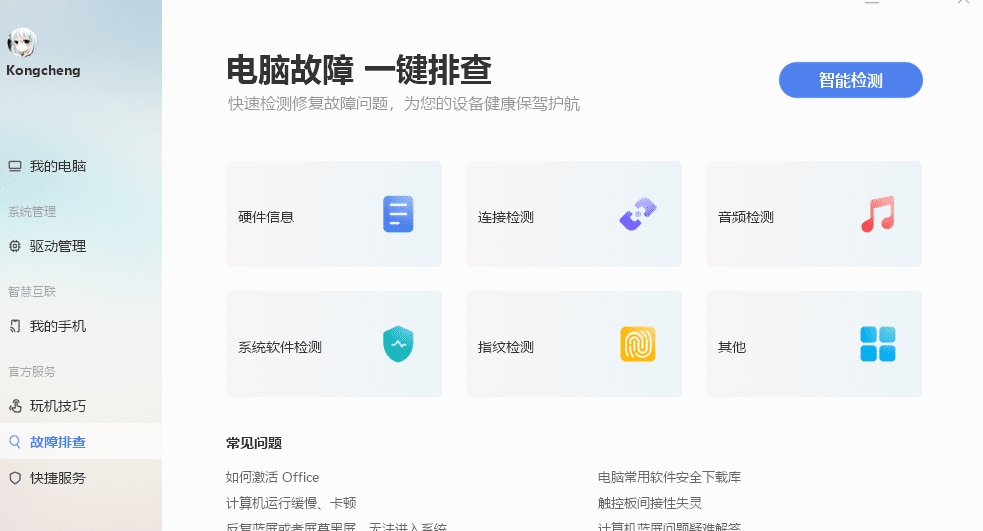
顺便说一下咋么安装最新版
首先用到的是@汉客儿 弃坑之前的安装工具
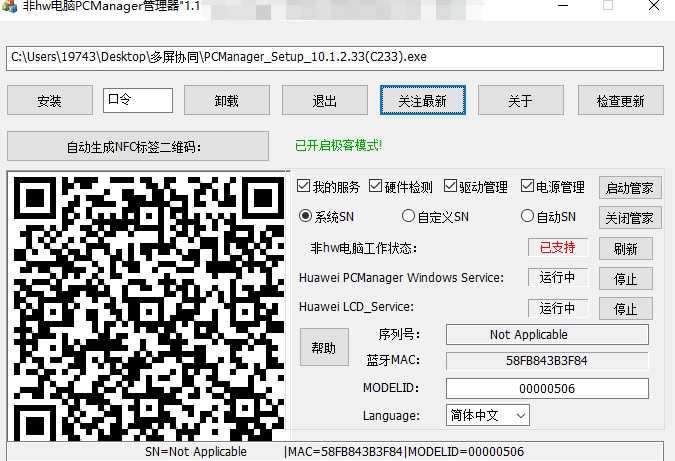
最新版的电脑管家我也一起打包了,别问为啥文件名是老版本,因为安装工具只支持那个版本,我就把名字改成那个版本的名字了,实际是2020.8.28的最新版
然后说下安装工具咋么用
首先要把电脑时间改到2020年到7月13日
然后使用口令96892B
进行安装,作者弃坑了只能这么办
然后直接点安装就可以了
就这么简单
修复教程
下面说下后续的NFC贴纸制作和修复问题
NFC贴纸为 NTAG215贴纸某宝几毛钱就可以弄到
样子很多,型号是NTAG215就可以,新上车的可以自己看看就不多介绍了
打开修复工具(需要用到ADB,所以自行打开手机的USB调试并授权电脑调试)
这一步将修复,如果是新上车的可以直接跳到后面看如何制作
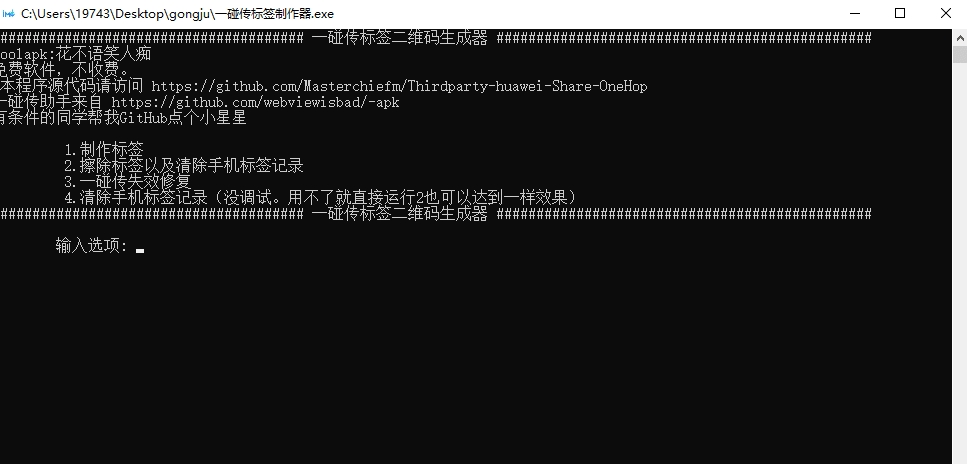
选择2号,擦除标签以及清除手机标签记录
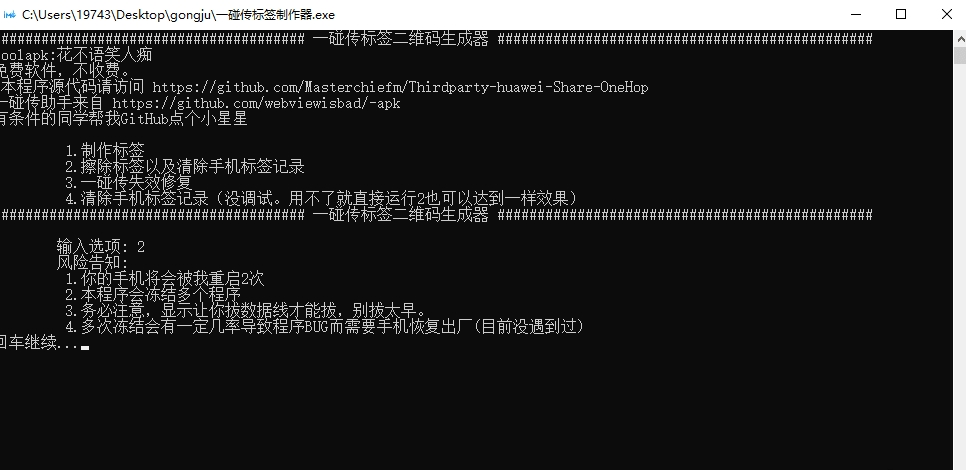
注意事项,自行看一下就行,注意的是全程不能拔出数据线
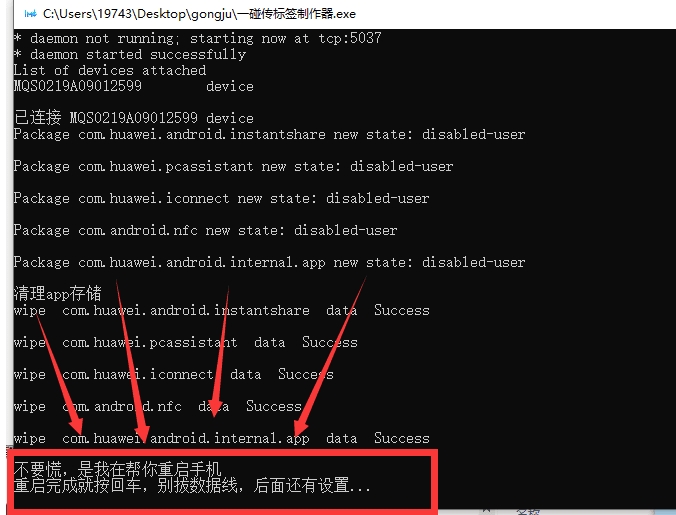
回车以后注意看提示,重启完成以后解锁进入到主页面然后再回车继续后面几项重启一样
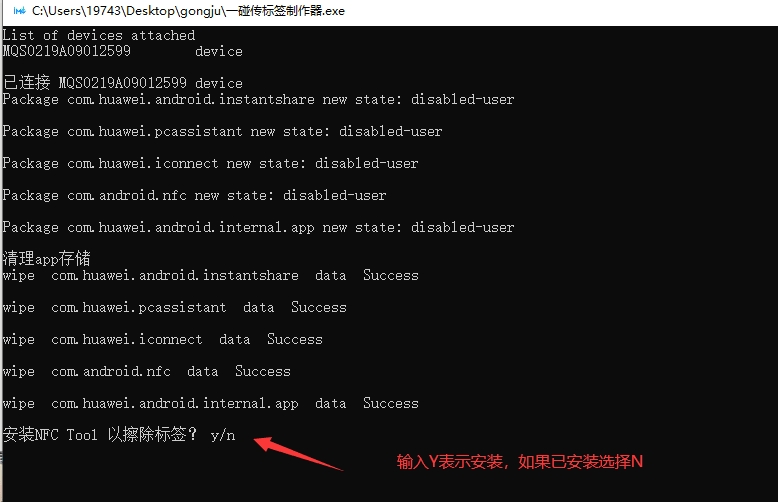
现在就是需要安装擦除工具了,恢复Y表示安装,N不安装,本次开机NFC已关闭,需要手动打开进行擦除
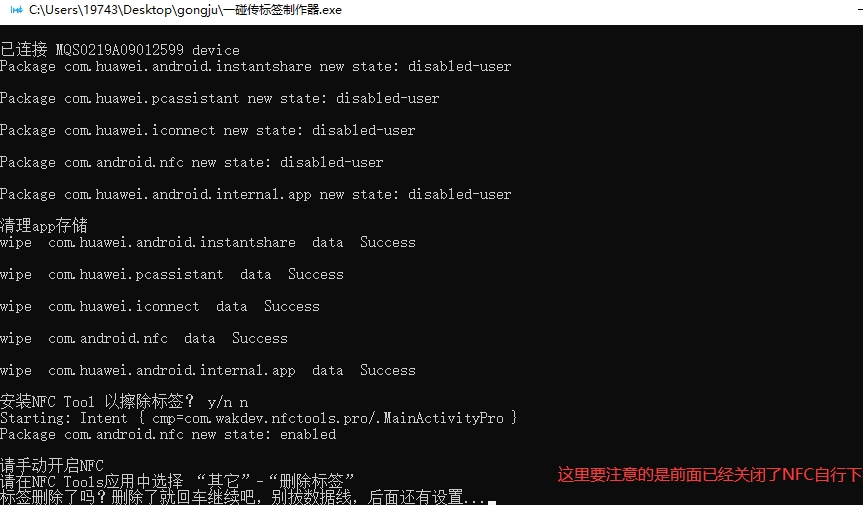
按着工具提示进行操作擦除完成以后继续回车下一步
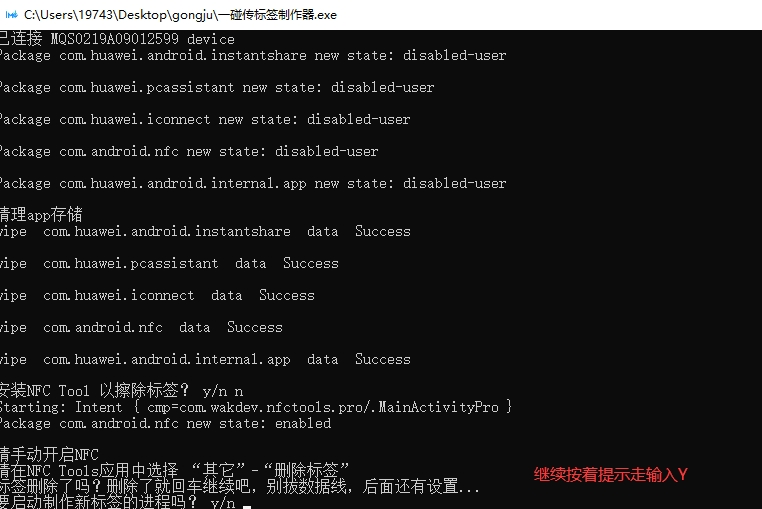
这一步进入制作步骤了,输入Y继续,还会让你安装制作工具,继续输入Y安装且打开

因为本人之前用这个无效,所以这步我选择的是随便输入一个,生成以后不使用即可
不要拔线不要关闭,还没完成
然后回到安装工具那里
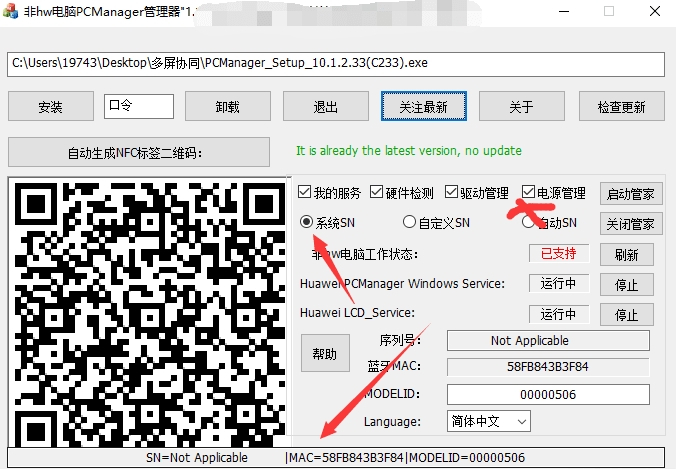
选择系统SN,如果不能用自行切换到自定义SN,新版我试过了自动SN已失效
然后复制下方生成的数据(之前安装工具生成的二维码有问题现在我没试),去草料https://cli.im/生成一个二维码
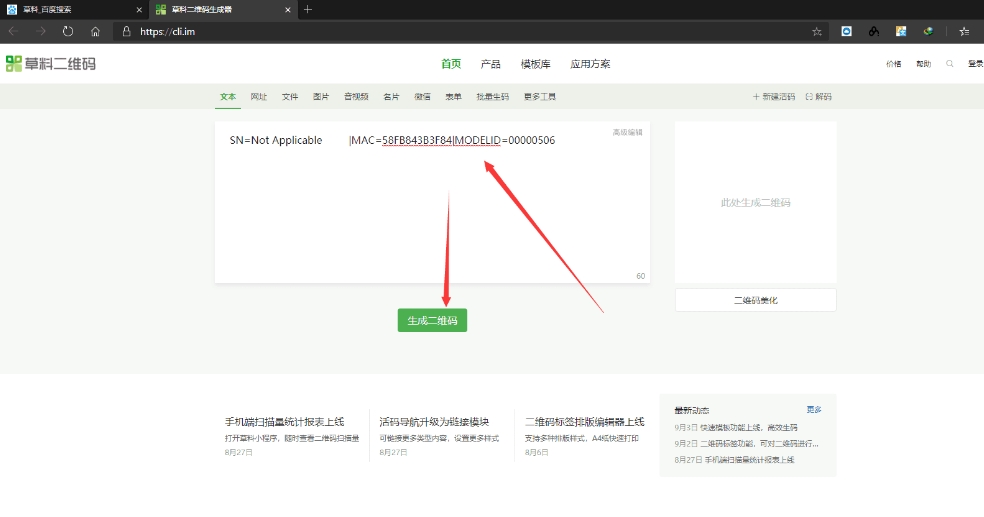
然后他就会生成二维码,用一碰传制作工具的扫一扫,扫描成功后将手机贴到NFC贴片上即可制作成功
然后回到修复工具
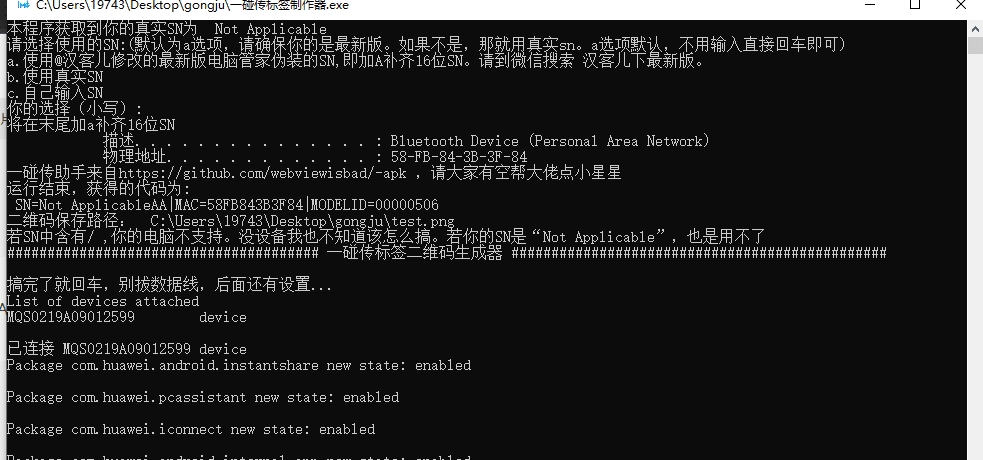
制作完成后,回车进行重启手机

重启完成进入桌面再次回车即可完成修复,现在可以贴上试试能不能连接








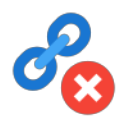
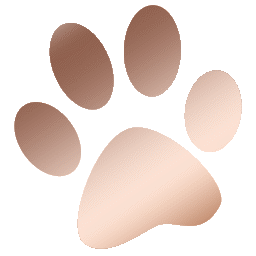
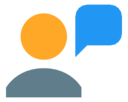







 大小: 20.4M
大小: 20.4M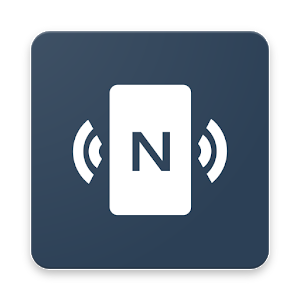

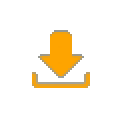
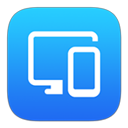
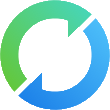
 LGCDMA的USB驱动V4.6
LGCDMA的USB驱动V4.6  HTC HD2/LEO直刷WP7 已越狱7.0.7004.0 秋龙汉化中文版
HTC HD2/LEO直刷WP7 已越狱7.0.7004.0 秋龙汉化中文版